WSA工具箱最新版,英文名“WsaToolbox”,是由微软中国工程师专门针对win11安卓子系统编写的一款电脑端安卓应用模拟管理工具软件。通过软件,用户即可在Windows11的安卓子系统中实现各类安卓apk文件的下载与安装,并还能支持流畅运行与测试管理,力求为用户带来等同于安卓系统的舒适使用体验!
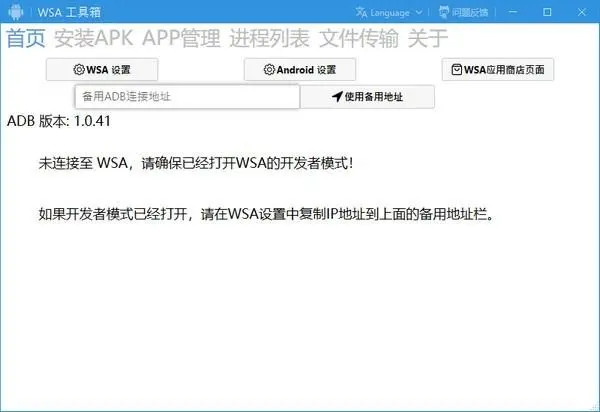
并且相较于其他同类软件,WSA工具箱作为知名公司亚马逊和英特尔联合开发的系统工具箱,在稳定性与实用性上无疑更有保障!有需要的用户快来下载使用吧!
软件特色
1、安卓子系统的各项设置都能够通过此工具箱进行设置。
2、提供wsa应用商店打开的功能,能够直接打开商店页面。
3、apk文件能够直接的进行安装,拖入或者选择即可快速安装。
4、可以对系统当中的全部APP进行管理操作。
5、通过进程列表功能能够对安卓子系统的全部进行进行查看。
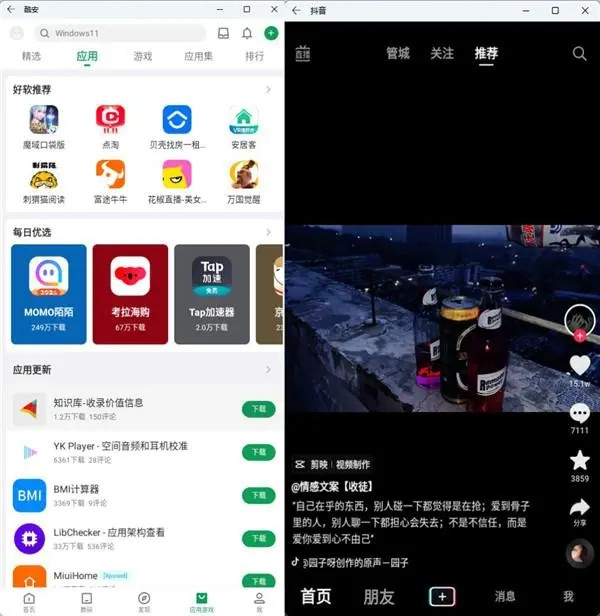
软件功能
1、连接与功能设置:
支持自动调用ADB连接安卓子系统,支持快速打开子系统设置、安卓系统设置和应用商店页面
2、应用安装与管理:
无需使用命令行工具,只需选择APK文件即可安装、支持检查已安装应用并支持启动和关闭等。
3、进程与内存占用:
支持显示子系统中已经启动的所有进程,支持显示进程处理器占用时间、显示进程常驻内存等。
4、与电脑传输文件:
安卓子系统无法直接与电脑互传文件,工具箱调用命令推送文件实现子系统与电脑文件的互传。
WSA工具箱最新版使用教程
1、下载并安装wsa工具箱(WsaToolbox)
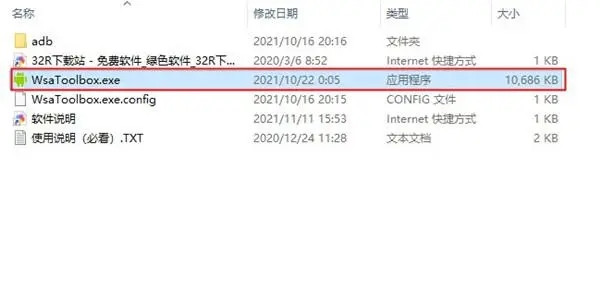
2、如果软件提示:已连接至WSA,则你就能用WSA工具箱任性安装安卓.apk文件了!如若不能,请检查开发人员模式是否打 开,或者填入备用IP地址。
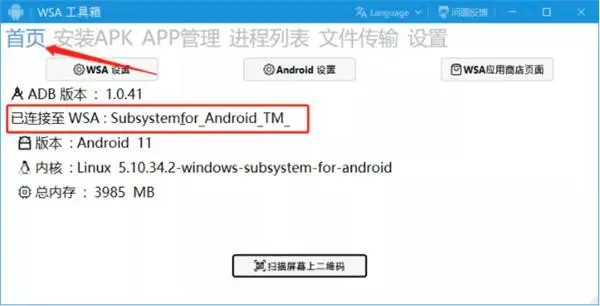
3、点安装APK -> 选择APK文件 -> 安装APK,安装完成后,就能在电脑的开始 -> 所有应用程序 里面看到刚安装的安卓应用。
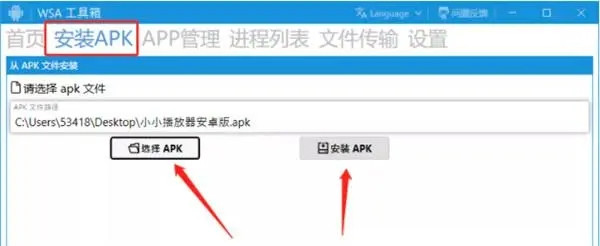
4、也能在WSA工具箱 -> APP管理 - 管理所有安装的安卓应用的 开启、关闭、卸载 & 创建快捷方式等。
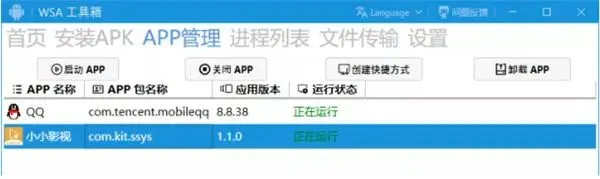
5、安装之后,就可以在开始菜单,看到你安装的APP,直接点击即可打开。

6、WAS工具箱还有一个好用的功能,那就是打通安卓子系统与Windows系统之间的文件传输通道,让用户可以将安卓子系统 里的文件取出到Windows系统文件目录下,也可以将Windows系统文件传输到安卓子系统中去。
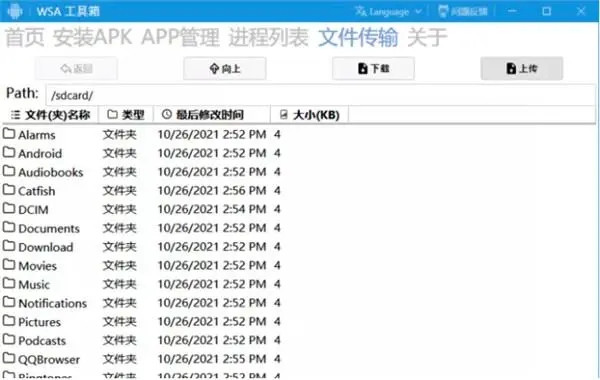
7、卸载:与电脑软件一样,右键即可卸载。
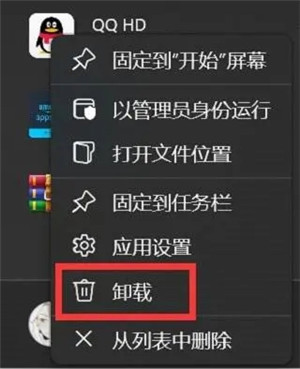
WSA工具箱最新版运行教程
1、下载后,双击并在您的 PC 上运行该程序。
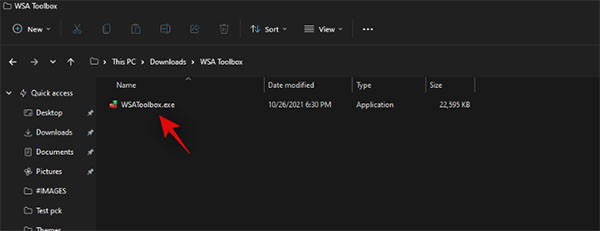
2、现在根据您所在的地区单击并安装相应的 WSA。建议您选择国际而不是北美,这样您在世界其他任何地方都不必使用 VPN。
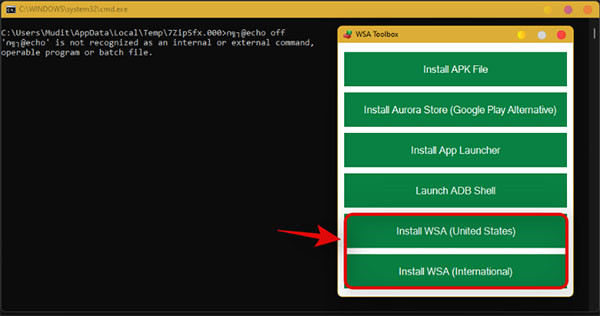
3、等待 WSA 安装到您的系统上。这可能需要一段时间,具体取决于您的网络速度,您可以在后台的 CMD 窗口中进行跟踪。安装 WSA 后,单击“安装 Aurora Store (Google Play Alternative)”。这将在您的系统上安装 Aurora Store。
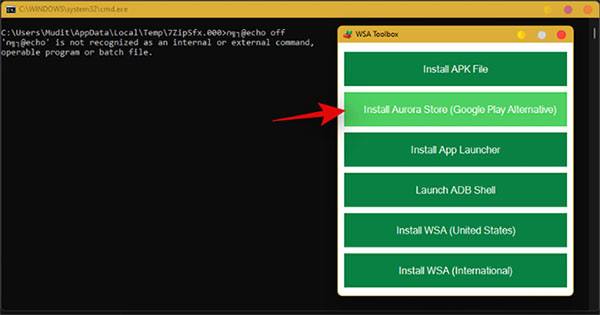
4、安装后,我们建议您安装 App Launcher。这将帮助您在一个地方找到所有 Android 应用程序,但这完全是可选的。您还可以通过固定或搜索从“开始”菜单访问所有应用程序。
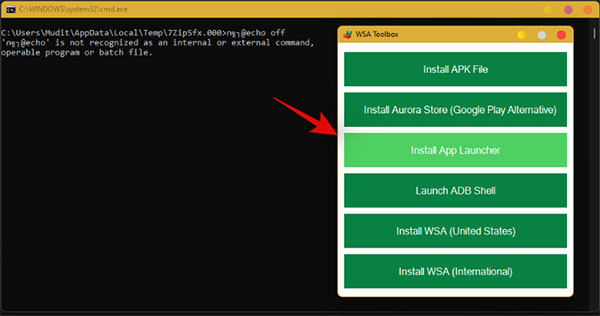
5、就是这样!您现在可以关闭 WSA Toolbox 应用程序并从“开始”菜单启动 WSA 以访问您的 Android 设置。您也可以直接启动 Aurora Store 开始在您的 PC 上下载应用程序。
WSA工具箱最新版常见问题及解答
1、不想用安卓子系统,如何关闭?
打开 WSA - 设置 - 关闭 Android 的 Windows 子系统。
2、Win11安卓子系统能 ROOT 吗?
根据面具 Magisk 作者表示,ROOT 非常难,至少目前没希望。
3、WSA里面 的 iP 地址不可用?
只要你随便运行个 APP 就会启动联网。
4、如何安装 OpenGL ES 3.0?
请在应用商店里搜索 "OpenCL and OpenGL Compatibility Pack" 另外不是任何显卡都支持 OpenGL ES 3.0。
5、安装 WSA 提升缺少 "Microsoft.UI.Xaml.2.6" 框架?
尝试更新下载系统和应用商店,一般都能解决。
6、安卓程序无法联网?
WSA - 开发人员模式- 设置为开启 - 管理开发人员配置 - Android 开发者模式 - 无线调试 - 开启。
7、能玩手游吗?吃鸡、王者、LOL?
目前不支持键盘映射键位功能,也不知道以后会不会有,不过相信会有大佬制作工具来实现。
















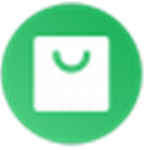




























 浙公网安备 33038202002266号
浙公网安备 33038202002266号